Kako promijeniti jezik u programu Adobe Creative Cloud
Drugi Korisni Vodič / / August 05, 2021
Instalirate Adobe Creative Cloud, i na kraju, vidite da ste ga instalirali na pogrešan jezik? Rad na softveru na nepoznatom jeziku može biti naporan i naporan posao. Imat ćete problema s pronalaženjem alata, spremanjem opcija i još mnogo toga. Dakle, idealno je za instalaciju Adobe CC na engleskom ili na vašem regionalnom jeziku. Ali ako ste ga instalirali na neki neprepoznati jezik, tada možete lako promijeniti jezik u aplikaciji Adobe Creative Cloud.
U osnovi postoji mnogo metoda za promjenu jezika aplikacije. Srećom u sustavu Windows 10 možete promijeniti postavke jezika za aplikaciju na glavnoj kartici postavki. To će vam pružiti dovoljno prostora za uređivanje ili promjenu postavki jezika za Adobe Creative Cloud. Ali prvo, pogledajmo što je novo u Adobe CC-u.
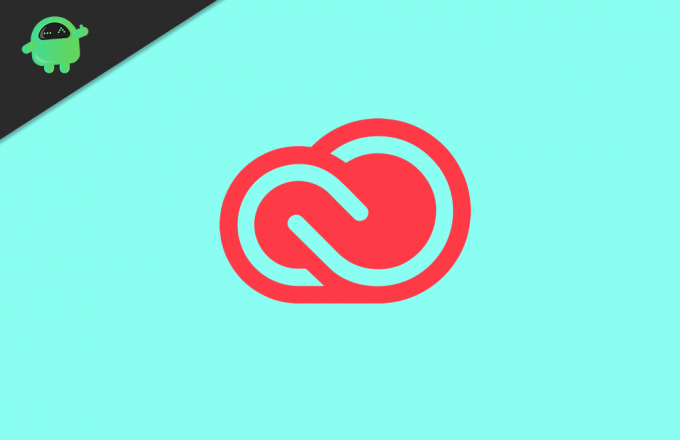
Sadržaj
- 1 Što je adobe creative cloud?
-
2 Kako promijeniti jezik u programu Adobe Creative Cloud
- 2.1 1. U fazi instalacije:
- 2.2 2. Iz Postavke aplikacije:
- 2.3 3. Promjena jezika sustava:
- 3 Zaključak
Što je adobe creative cloud?
Adobe creative cloud skup je softvera i usluga koje pruža Adobe Inc za svoje kupce. Paket uključuje aplikacije za alate za kreativnost povezane s fotografijom, videom i zvukom, kao što su Photoshop, Premiere, Audition itd. Rad na maternjem jeziku pomaže nam da bolje razumijemo. To dovodi do veće produktivnosti. Inače, jezik ste odabrali greškom, ali želite ga sada promijeniti.
Ovaj kompletni paket dolazi s više od 25 jezika na koje možete izabrati. No, prema zadanim postavkama, odijelo instalira aplikacije na zadani jezik sustava. Ali ako ga odlučite promijeniti kako bi udovoljio vašim zahtjevima, to možete učiniti lako. Dakle, u ovom članku ćemo vidjeti kako promijeniti jezik softvera koji će se pokretati na vašem materinjem jeziku.
Kako promijeniti jezik u programu Adobe Creative Cloud
Promjena jezičnih postavki za Adobe Creative Cloud je jednostavna, a to možete učiniti na tri načina. Možete koristiti bilo koji od njih za promjenu postavki. Ponovno pokrenite računalo kako biste provjerili učinke promjene jezika.
1. U fazi instalacije:
Ako želite koristiti softver na svom materinjem jeziku, možete ga odabrati u trenutku samog preuzimanja. Idite na službenu stranicu za preuzimanje Adobe CC-a i odaberite OS System. Nakon toga odaberite Jezik i kliknite preuzimanje. Bit ćete dobri.

2. Iz Postavke aplikacije:
Ako tijekom instalacije niste odabrali jezičnu postavku, ali želite promijeniti postinstalaciju, to možete učiniti iz izbornika Postavke u postavkama Adobe CC-a.

Da biste to učinili, kliknite tri točke u aplikaciji za radnu površinu Adobe CC, kliknite postavke. Zatim kliknite karticu Aplikacije, kliknite Jezik aplikacije i na padajućem izborniku odaberite željeni jezik. Na kraju, kliknite Primijeni da biste spremili promjene. Ova promjena stupa na snagu samo u budućim instalacijama. To znači da morate ponovno instalirati CC aplikaciju kako biste promijenili njezin jezik.
3. Promjena jezika sustava:
Kao što je već rečeno, CC se instalira na zadani sistemski jezik, instaliran na vašem računalu. Dakle, promjena jezika računala promijenit će i jezik aplikacije Adobe CC. Da biste promijenili jezik na Windows računalu, idite na Postavke> Vrijeme i jezik> Regija i jezik i odaberite željeni jezik i postavite kao Zadani.

Možete dodati svoj jezik, ako već nije dodan. Sada, ako pokrenete svoju CC aplikaciju, možete vidjeti odražavaju li se promjene tamo.
Zaključak
Teško je naučiti strani jezik kako bismo pokazali svoju kreativnost. Maternji jezik pomaže nam da stvari razumijemo na bolji način. Dakle, ako je vaš materinji jezik dostupan za upotrebu s vašom aplikacijom, pokušajte. Iz ovoga biste mogli pronaći neke zanimljive ishode.
Izbor urednika:
- Rješavanje problema s dosegnutim ograničenjem aktivacije ili pogrešnim prijavama na bilo kojem Adobeu: Kako popraviti?
- Aplikacije Creative Cloud traže serijski broj: Kako popraviti?
- Kako ispraviti ikonu Adobe Acrobat DC koja se ne prikazuje u sustavu Windows 10?
- Što je OMF datoteka? Kako otvoriti OMF datoteke u sustavu Windows 10?
- Popravak Ne mogu pročitati ovu datoteku prilikom otvaranja slike pomoću Paint-a. Net for Windows
Rahul je student računarstva s velikim zanimanjem za područje tehnologije i teme kriptovaluta. Većinu vremena provodi ili pišući ili slušajući glazbu ili putujući po neviđenim mjestima. Vjeruje da je čokolada rješenje svih njegovih problema. Život se dogodi, a kava pomaže.


